
Diese Software hält Ihre Treiber am Laufen und schützt Sie so vor gängigen Computerfehlern und Hardwarefehlern. Überprüfen Sie jetzt alle Ihre Treiber in 3 einfachen Schritten:
- DriverFix herunterladen (verifizierte Download-Datei).
- Klicken Scan starten um alle problematischen Treiber zu finden.
- Klicken Treiber aktualisieren um neue Versionen zu erhalten und Systemstörungen zu vermeiden.
- DriverFix wurde heruntergeladen von 0 Leser in diesem Monat.
Viele Leute benutzen a Dual-Boot-Setup auf ihren PCs je nach Bedarf und Bedarf. Manche benutzen beides Ubuntu und Windows 10, weil beide ihre Vor- und Nachteile haben.
Ubuntu, wie viele andere Nicht-Windows-Betriebssysteme, unterstützt Dual-Booting. Windows 10 hingegen wird normalerweise mit Einstellungen ausgeliefert, die für Dual-Boot-Setups nicht optimal sind.
GRUB (das Akronym für GRand Unified Bootloader) ist der Bootloader, der von Ubuntu verwendet wird, um die auf Ihrem Computer installierten Betriebssysteme zu verwalten.
Im Grunde ist es die Software, die sich die auf Ihrem PC installierten Betriebssysteme ansieht und Ihnen ermöglicht, auszuwählen, welches nach dem Einschalten des Geräts gestartet werden soll.
Die meisten Probleme hängen mit GRUB zusammen. Wenn Sie also nicht in Grub booten können und das System wiederholt direkt in Windows bootet, finden Sie unten einige Lösungen für dieses Problem.
Sie können dieses Handbuch verwenden, um die folgenden Windows 10-Ubuntu-Probleme zu beheben:
- Dual-Boot-Option wird in Windows 10 nicht angezeigt
- GRUB-Menü wird in Ubuntu nicht angezeigt
- Ubuntu bootet nicht mit Windows 10
Was kann ich tun, wenn unter Windows 10 Ubuntu Dual Boot kein GRUB vorhanden ist:
- Reparatur von Windows – Eingabeaufforderung
- Schnellstart deaktivieren
- Verwenden Sie das Boot-Reparatur-Tool
- Windows 10 und Ubuntu werden in unterschiedlichen Modi installiert
Lösung 1: Reparatur von Windows – Eingabeaufforderung
Der einfachste Weg, dieses Problem zu lösen, ist die Verwendung der Eingabeaufforderung von Windows. Verwenden Sie dazu bitte die nachfolgend beschriebenen Schritte:
- Gehen Sie in Windows zum Menü und suchen Sie nach Eingabeaufforderung
- Klicken Sie mit der rechten Maustaste auf Eingabeaufforderung und wählen Sie die Option Als Administrator ausführen
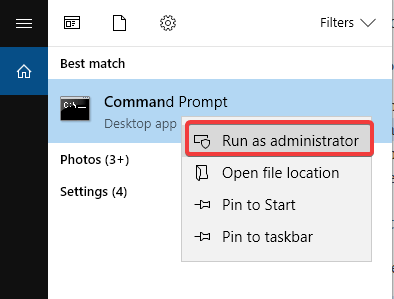
- Kopieren Sie den Befehl und fügen Sie ihn ein bcdedit /set {bootmgr} Pfad EFIubuntugrubx64.efi

- Neu starten dein Computer
Wenn Sie als Administrator Probleme beim Zugriff auf die Eingabeaufforderung haben, sollten Sie sich diese Anleitung genauer ansehen.
Lösung 2: Deaktivieren Sie Fast Boot
Sie können auch versuchen, die Fast-Boot-Funktion von Windows 10 zu deaktivieren, um auf das GRUB-Menü zuzugreifen. Befolgen Sie dazu bitte die folgenden Schritte:
- Zugriff Schalttafel
- Suche nach dem Begriff Leistung in der Suchleiste oben rechts
- Klicke auf Ändern Sie die Funktion der Ein-/Aus-Tasten
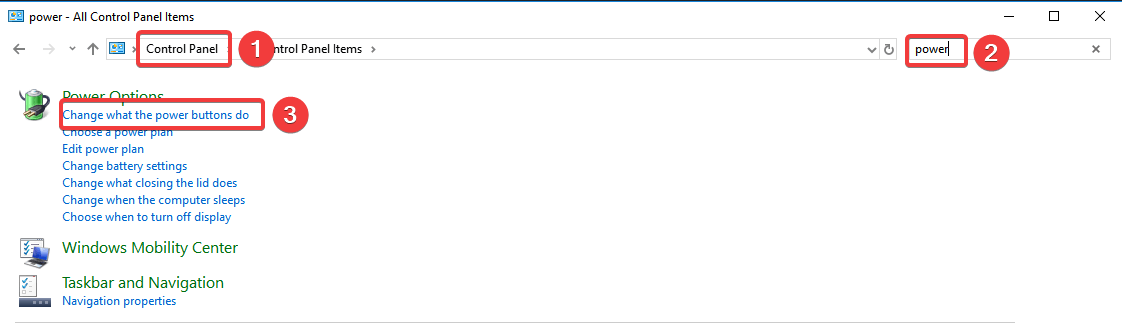
- Klick auf das Einstellungen ändern derzeit nicht verfügbar
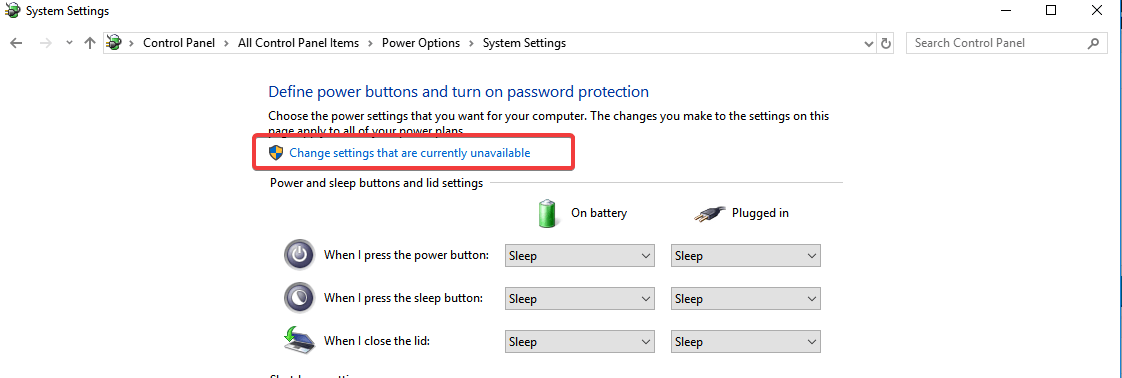
-
Deaktivieren Sie der Gegenstand Schnellstart aktivieren (empfohlen)
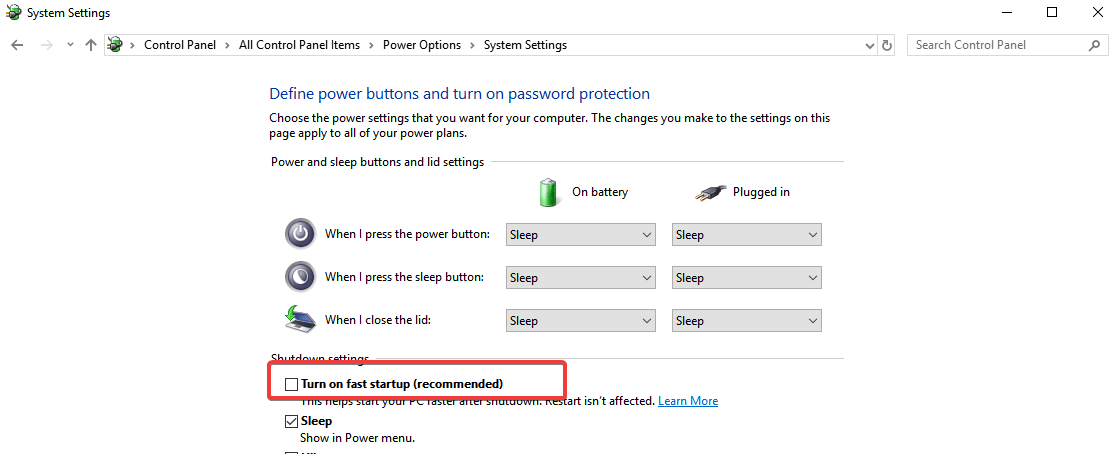
- Drücken Sie Änderungen speichern um die Einstellungen zu speichern
Sie können die Systemsteuerung nicht öffnen? Schau dir das an Schritt für Schritt Anleitung, um eine Lösung zu finden.
Windows spielt Ihnen einen Streich und lässt Sie Fast Startup nicht deaktivieren? Deaktivieren Sie es jetzt mit ein paar einfachen Schritten.
Lösung 3: Verwenden Sie das Boot Repair Tool
Das Boot Repair Tool ist eine kleine Software, die die meisten Bootprobleme lösen kann. Um es zu installieren und zu verwenden:
- Booten Sie in Ihr Betriebssystem
- Geben Sie die folgenden Befehle ein:
sudo add-apt-repository -y ppa: yannubuntu/boot-repair
sudo apt-get update
sudo apt-get install -y boot-repair && boot-repair - Nachdem die Installation abgeschlossen ist, können Sie das Boot Repair Tool über das Apps-Menü starten
- Es wird einige Scans durchführen, also lassen Sie es seine Arbeit beenden
- Dann wird ein Bildschirm angezeigt, der die empfohlene Reparatur basierend auf dem Scan anzeigt
- Nachdem Sie empfohlene Updates ausgewählt haben, wird die Reparatur gestartet
- Öffnen Sie das Terminal und kopieren Sie den markierten Befehl nacheinander in das Terminal.
- Wählen Sie mit den Pfeiltasten oder Tabulatortasten Ja aus und drücken Sie die Eingabetaste, um auszuwählen
- im Boot Repair Tool-Bildschirm nach vorne drücken
- Kopieren Sie den dort genannten Befehl und fügen Sie ihn in das Terminal ein und drücken Sie die Eingabetaste und lassen Sie ihn die Arbeit erledigen
- Wenn Sie dazu aufgefordert werden, einige Optionen zu konfigurieren, wo GRUB installiert werden soll Wählen Sie Ja und drücken Sie dann die Eingabetaste
- Verwenden Sie die Leertaste, um eine Option auszuwählen, und die TAB-Taste, um durch die Optionen zu navigieren
- Nachdem Sie die Installation von GRUB abgeschlossen haben, können Sie Terminal schließen close
- Wählen Sie die Weiterleitungsoption im Bildschirm des Boot-Reparatur-Tools
- Wählen Sie Ja für jede Option zur Bestätigung
- eine erfolgreiche Bestätigungsmeldung wird auf dem Bildschirm angezeigt
- starte deinen Computer neu
Lösung 4: Windows und Ubuntu werden in verschiedenen Modi installiert
Es ist nicht möglich, zwei Betriebssysteme doppelt zu booten, wenn sie in verschiedenen Modi installiert sind – ein in UEFI Modus und der andere im BIOS Legacy-Modus.
Um das Problem zu lösen und den Dual-Boot wiederherzustellen, müssen Sie daher die Installation von Ubuntu in den gleichen Modus umwandeln, in dem Windows ist installiert.
Um dies zu lösen, können Sie das Boot Repair Utility verwenden und benötigen eine bootfähige Live-DVD Ihres installierten Betriebssystems. Anschließend können Sie je nach Situation einen der folgenden Schritte ausführen.
- Um Ubuntu in den UEFI-Modus zu konvertieren, müssen Sie Boot Repair starten und das Panel mit dem aktivieren Erweiterte Optionen, dann wählen Sie die GRUB-Position Registerkarte, setzen Sie das Häkchen auf separat Partition/Boot/Efi und klicke Anwenden.
- Um Ubuntu in den BIOS Legacy-Modus zu konvertieren, starten Sie Boot Repair und aktivieren Sie das Panel mit Erweiterte Optionen, dann wählen Sie die GRUB-Position Registerkarte, deaktivieren Sie das separate Partition/Boot/Efi Artikel und klicken Sie Anwenden.
Rufen Sie anschließend das UEFI-Firmware-Konfigurationsfenster auf und wählen Sie aus, ob der Computer im UEFI- oder Legacy-Modus gestartet werden soll.
Die meisten Benutzer wissen nicht, wie sie Legacy Boot unter Windows aktivieren. Auschecken diese Anleitung und einen Schritt voraus sein. Wenn Sie UEFI-Boot-Probleme unter Windows haben, diese Anleitung sollte Ihnen helfen, sie in kürzester Zeit zu lösen.
Haben Sie Probleme mit dem Legacy-Boot? Lösen Sie sie schnell mit Hilfe dieses speziellen Leitfadens.
Wir hoffen, dass Ihnen eine der oben beschriebenen Lösungen geholfen hat, die Probleme beim dualen Booten zu lösen, und jetzt werden Sie vom vertrauten Grub-Bildschirm begrüßt.
Wenn Sie weitere Fragen haben, können Sie diese gerne unten im Kommentarbereich posten.
LESEN SIE AUCH:
- So installieren Sie Linux/Ubuntu auf Surface Pro-Tablets
- Laden Sie Ubuntu 18.04 Langzeit-Support aus dem Microsoft Store herunter
- MultiBoot Windows 7 und Windows 8.1, 10 mit WinSetupFromUSB


